Kako ukloniti tekst bez uklanjanja pozadine u Photoshopu
Korištenje Photoshopa može biti izazovno zbog ogromnog broja dostupnih alata. Kao prvo, postoje različiti načini za bilo koji oblik uređivanja! Nedvojbeno, ovaj instrument može obaviti jako puno posla u različitim kontekstima. To je razlog zašto tako mnogo urednika koristi Photoshop za dodavanje teksta, logotipa i vodenih žigova na svoje fotografije. Nema sumnje zašto ima toliko urednika koji koriste Photoshop. U određenim slučajevima od vas će se možda tražiti da izbrišete tekst prikazan na slici, u kojem slučaju će vam trebati original. Dobra stvar, Photoshop može i to! Sjajno, zar ne? Ovaj blog će pokazati kako Photoshop uklanja tekst sa slike.
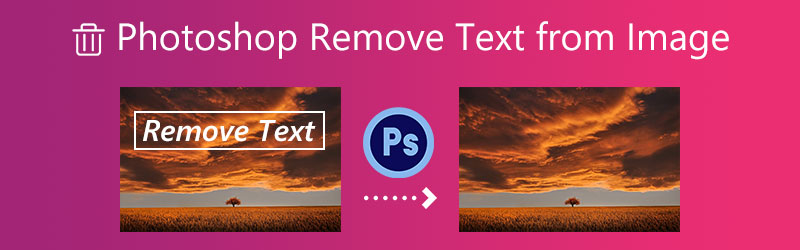

Dio 1. Kako ukloniti tekst sa slike u Photoshopu
Korak 1: Pokrenite Photoshop i pristupite svojim fotografijama na nadzornoj ploči programa. Sljedeći korak je dupliciranje određene slike. Kada bilo što kopirate, cilj je replicirati original bez mijenjanja. Učinite li to, smanjit ćete svoju izloženost opasnosti. U sustavu Windows možete kopirati pritiskom na Ctrl + J; na Macu trebate koristiti Command + J.
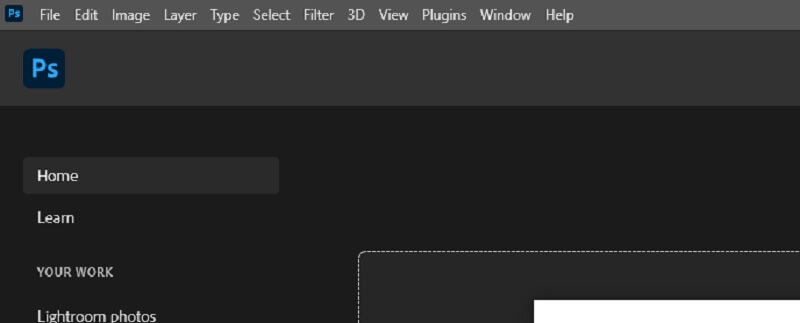
Korak 2: Ploča slojeva. Vidljiva su dva sloja s istom slikom. Izvorna slika postaje pozadinski sloj. Kopija ostaje Layer 1. Da budem mudar. Inače bi se slojevi mogli pobrkati. Preimenujte sloj u uklanjanje teksta ili izbrisani tekst.
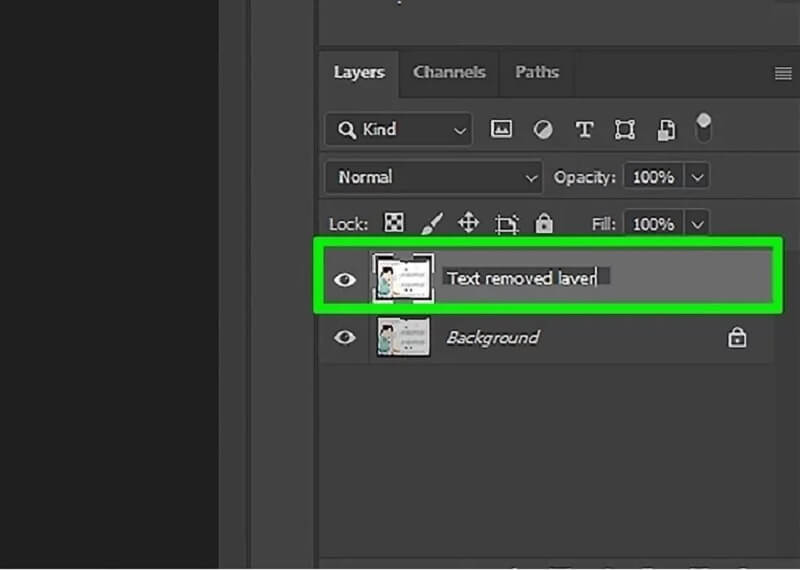
Izaberi Laso s alatne trake. Lijeva alatna traka Photoshopa. The Laso simbol alata pojavljuje se s crnim pokazivačem kada je odabran. Kliknite kursorom blizu ruba teksta. Povucite tekst na obris pomoću alata. Neka bude tankih obruba. Pomaže Photoshopu spojiti pozadinu nakon uklanjanja teksta.
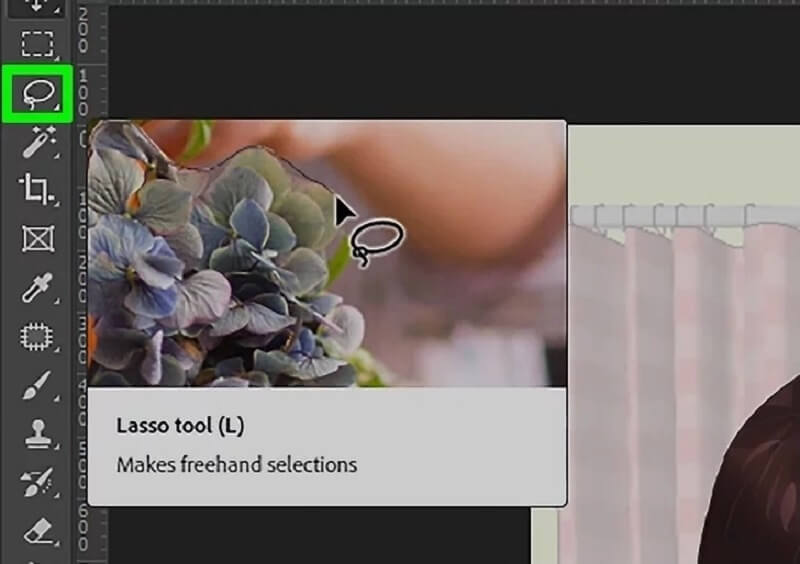
Korak 3: Sada kada ste upotrijebili alat Lasso za ocrtavanje teksta, možete ga izbrisati. Na Uredi izbornik, kliknite na Uredi. Iskoristite opciju padajućeg izbornika odabirom Napunite. S druge strane, možete samo pogoditi Shift + F5 za aktiviranje prečaca. Vidjet ćete Napunite panel iskočiti za trenutak ili dva. U padajućem okviru odaberite Ispunjavanje s obzirom na sadržaj. Za brisanje teksta kliknite u redu, koji će učiniti ostalo. Photoshop će ispuniti prazninu ako mu date malo vremena.
Na kraju, ali ne manje važno, poništite okvir pored slike. Pritiskom Ctrl + D će vam omogućiti da to postignete. Nakon toga ćete htjeti spremiti sliku. Photoshop može brzo i jednostavno izbrisati tekst s vaše slike.
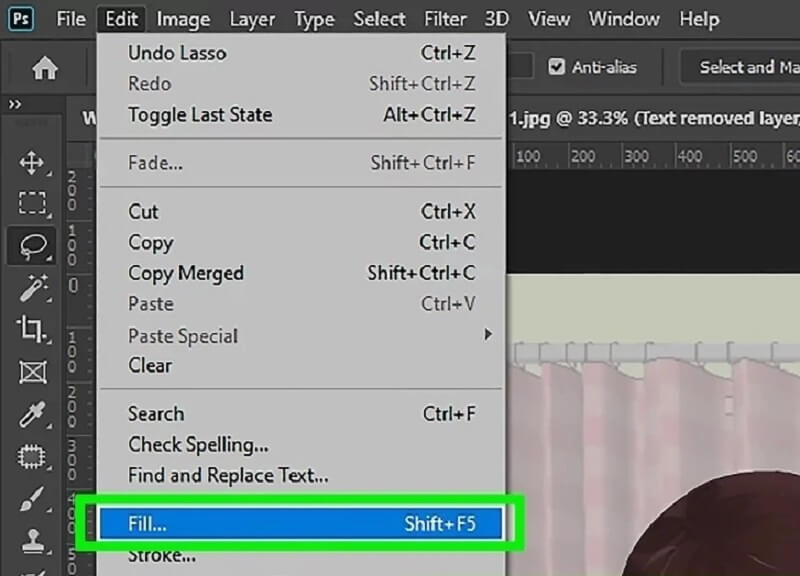
Dio 2. Kako ukloniti tekst sa slike na mreži
1. Vidmore
Možete se osloniti na alate koji su dostupni na internetu ako želite naučiti kako ukloniti tekst s fotografije bez korištenja Photoshopa. Postoji širok izbor sredstava za uklanjanje vodenih žigova dostupnih na mreži, sa Vidmore besplatno uklanjanje vodenih žigova na mreži kao najjednostavniji za korištenje. Drugi alat za uklanjanje vodenog žiga koji možete koristiti na stolnom računalu ekvivalentan je ovom alatu za uklanjanje vodenog žiga koji možete nabaviti na mreži i koristiti umjesto njega. Osim toga, ne obavlja nikakve druge funkcije. Vodeni žig na fotografiji može se vrlo učinkovito ukloniti uz pomoć ove aplikacije. Međutim, to nije najbolja opcija za one koji su meni dostupni. Online alat nudi se korisnicima bez dodatnih troškova.
S druge strane, ima ograničen broj različitih formata fotografija. Pretpostavimo da želite ukloniti vodeni žig sa slike spremljene u drugom formatu. U tom slučaju morat ćete utvrditi je li ovaj alat kompatibilan s tim formatom.
Korak 1: Počnite koristiti online aplikaciju traženjem njezine web stranice dok ste prijavljeni u svoj preglednik. Nakon toga ili kliknite gumb koji kaže Učitaj sliku ili povucite slikovnu datoteku u ovaj prostor i tamo je postavite.
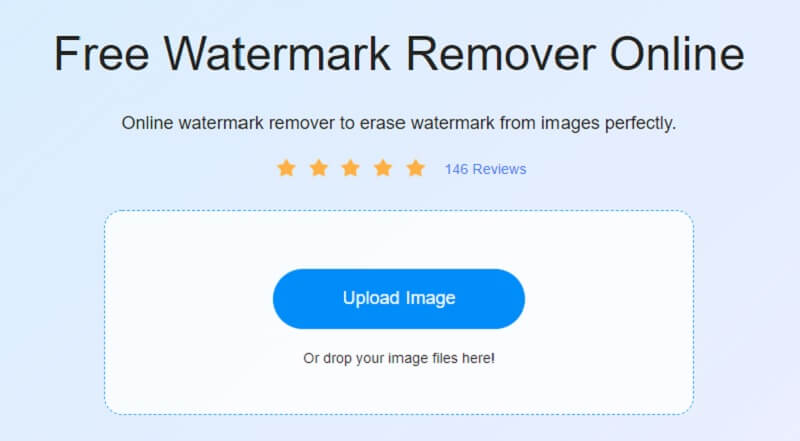
Korak 2: Nakon što dodate sliku, uklonite vodeni žig na njoj. Postoji obilje besplatnog i kompatibilnog softvera s nekoliko operativnih sustava. Vodeni žig mora služiti kao značajna točka pažnje za prezentaciju. Nakon odabira vodenog žiga, odaberite ga i kliknite Ukloniti dugme.
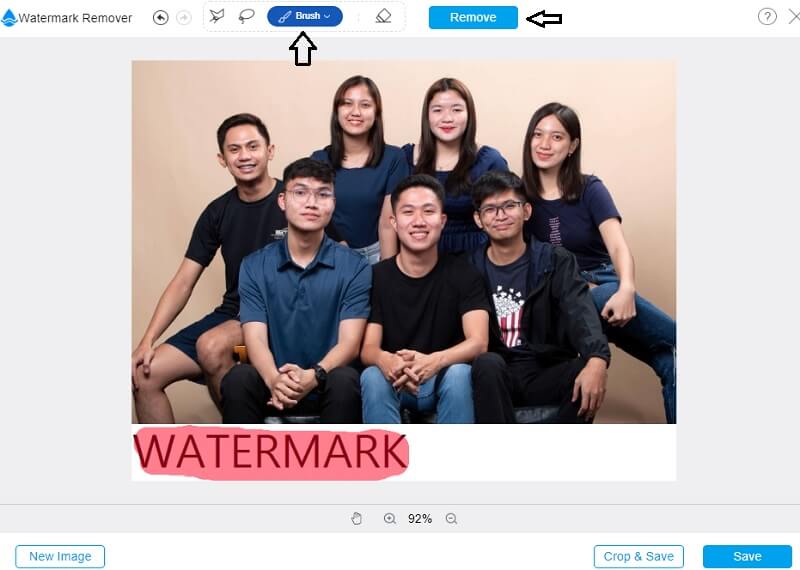
Korak 3: Odaberite Uštedjeti iz opcije koja se pojavljuje kada kliknete strelicu pored riječi Datoteka u označenom okviru Datoteka. Rezultat će biti pohranjen na vašem računalu. Čak i prije nego počnete snimati sliku, ona će se automatski spremiti na mjesto na tvrdom disku vašeg računala koje ste odredili.
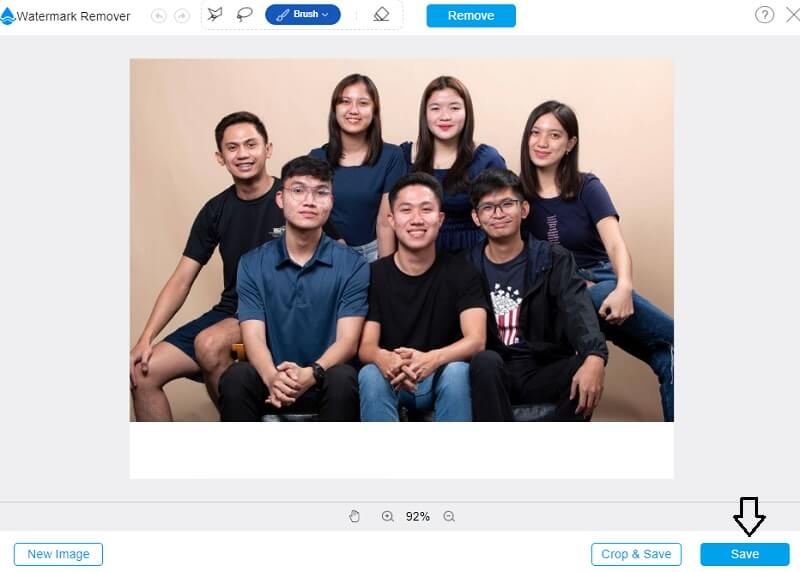
2. Apowersoft Watermark Remover Online
Imate pristup velikom broju online alata i rješenja koje je razvio Apowersoft; usprkos tome, nije zajamčeno da će kvaliteta izlaza biti visoka. Instrument je jednostavan za korištenje. Zahtijeva da pošaljete svoju fotografiju u njegov sustav, nakon čega ćete biti poslani uredniku. Operacija brisanja bilo čega postiže se metodom koja se temelji na okvirima. Označava da za sakrivanje vodenog žiga možete stvoriti nove okvire, reorganizirati postojeće ili promijeniti izgled postojećih. Za preostale korake postupka pobrinut će se Apowersoft. Ovi koraci uključuju ispunjavanje područja na temelju podataka neposredno oko vodenog žiga slike.
Korak 1: Koristeći web stranicu Apowersofta, pronađite sliku s koje želite ukloniti vodeni žig. Klikni na Ukloni vodeni žig sa slike dugme.
Korak 2: Nakon što kliknete na Dodaj okvir gumb koji se nalazi ispod, dođite do područja slike gdje je prikazan vodeni žig.
Korak 3: Nakon što odaberete okvir pored svake slike s vodenim žigom, kliknite Izbriši gumb ispod slike. Zatim pričekajte da slika ode u vašu datoteku.
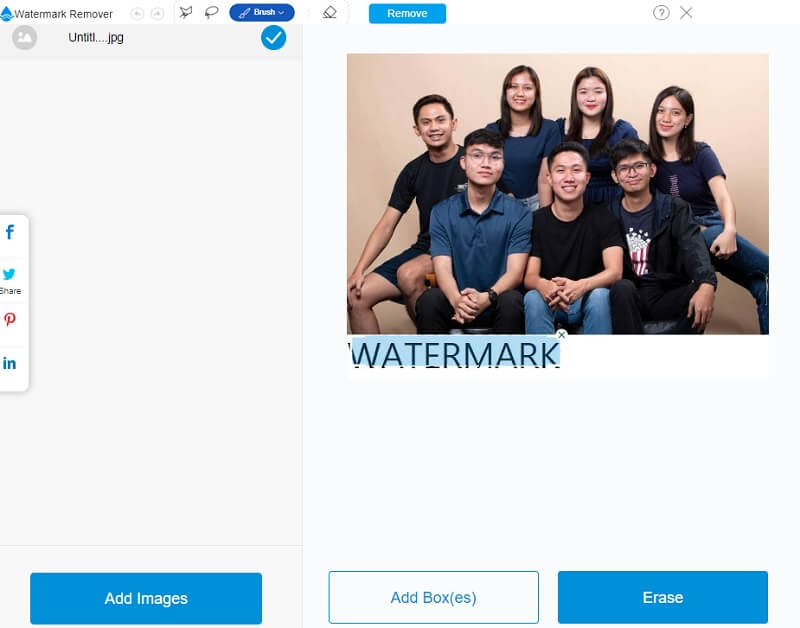
Dio 3. Tablica usporedbe
- Značajka
- Omogućuje uklanjanje vodenog žiga bez ograničenja.
- Lako uklanja vodene žigove.
- Sadrži alate za uređivanje.
| Photoshop | Vidmore | Apowersoft |
Dio 4. Često postavljana pitanja o uklanjanju teksta sa slike u Photoshopu
Koji su troškovi povezani s korištenjem Photoshopa?
Adobe Photoshop planovi se razlikuju. Možete nabaviti Creative Cloud All Programs ili Photography paket koji uključuje Photoshop i druge aplikacije za US$20.99 mjesečno ili US$239.88 godišnje.
Je li moguće ukloniti tekst iz videa pomoću Photoshopa?
Uređivanje videa moguće je pomoću Photoshopa. Također je sposoban za mnogo više. Osim toga, Photoshop je ograničen na primjenu slojeva za podešavanje i filtara na videozapis. Možete slagati slojeve, uključujući slike, tekst, fotografije ili videozapise.
Mogu li nastaviti koristiti Photoshop ako mi se članstvo otkaže?
Program će nastaviti funkcionirati onako kako je predviđeno bez obzira nemate li aktivnu pretplatu koja će potvrditi vaš status kako bi se vidjelo imate li pretplatu. I spriječit će vas da poduzmete daljnje radnje ako to ne učinite.
Zaključci
Jedno je sigurno. Photoshop može ukloniti tekst sa slika. Pretpostavimo da pažljivo slijedite gore navedene metode. U tom slučaju nećete imati problema s uklanjanjem teksta s fotografija koje želite urediti. Možete razmisliti o korištenju Vidmorea ili Apowersofta kao alternative Photoshopu.


